win10鼠标一直转圈圈怎么办 win10鼠标一直转圈圈解决方法
更新日期:2023-05-10 08:55:05
来源:互联网
鼠标是可以对当前屏幕上的游标进行定位,通过按键和滚轮装置对游标所经过位置的屏幕元素进行操作,但是如果你的win10鼠标一直转圈圈,就没有办法进行操作了哦,我们可以通过更改UAC设置、更改用户账户控制设置等方法来解决n10鼠标一直转圈圈的问题。
win10鼠标一直转圈圈解决方法
1、输入“msconfig”
按win+R键,打开运行,输入“msconfig”,点击确定
2、更改UAC设置
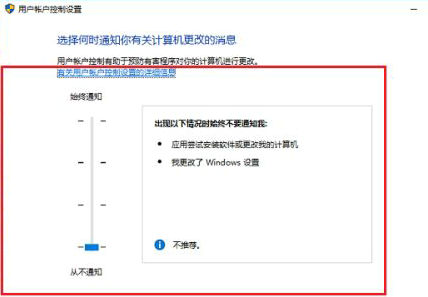
进去系统配置之后,点击工具,选择更改UAC设置,点击下方的启动,将滑块调到最低,点击确定进行保存,重启电脑,就解决了win10开机后鼠标右键一直在转圈圈的问题
3、进入安全和维护
鼠标右键win10系统桌面此电脑,选择属性,进去之后,点击安全和维护,进去之后,点击更改用户账户控制设置
4、更改控制设置
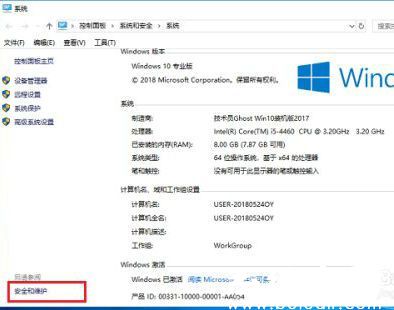
进去之后,点击更改用户账户控制设置,同样将滑块调到最低,保存就完成了
常见问题
- 知乎小说免费阅读网站入口在哪 知乎小说免费阅读网站入口分享365432次
- 知乎搬运工网站最新入口在哪 知乎盐选文章搬运工网站入口分享218660次
- 知乎盐选小说免费网站推荐 知乎盐选免费阅读网站入口分享177207次
- 原神10个纠缠之缘兑换码永久有效 原神10个纠缠之缘兑换码2024最新分享96861次
- 羊了个羊在线玩入口 游戏羊了个羊链接在线玩入口70746次
- 在浙学网页版官网网址 在浙学官方网站入口66419次
- 王者荣耀成年账号退款教程是什么?王者荣耀成年账号可以退款吗?64795次
- 地铁跑酷兑换码2024永久有效 地铁跑酷兑换码最新202458573次
- paperpass免费查重入口58502次
- 蛋仔派对秒玩网址入口 蛋仔派对秒玩网址入口分享57696次

